No products in the cart.
آموزش Maya : مدل سازی دایناسور دنیای ژوراسیک – قسمت هفتم

آموزش Maya : مدل سازی دایناسور دنیای ژوراسیک – قسمت هفتم
توی این آموزش، مدل سازی دایناسور دنیای ژوراسیک رو با Maya با هم می بینیم و با ابزارها و تکنیک های مورد نیاز آشنا میشیم. بیاین ادامه بدیم!
با ” آموزش Maya : مدل سازی دایناسور دنیای ژوراسیک ” با ما همراه باشید…
- سطح سختی: متوسط
- مدت آموزش: 40 تا 50 دقیقه
- نرم افزار استفاده شده: Autodesk Maya
” آموزش Maya : مدل سازی دایناسور دنیای ژوراسیک – قسمت اول “
” آموزش Maya : مدل سازی دایناسور دنیای ژوراسیک – قسمت دوم “
” آموزش Maya : مدل سازی دایناسور دنیای ژوراسیک – قسمت سوم “
” آموزش Maya : مدل سازی دایناسور دنیای ژوراسیک – قسمت چهارم “
” آموزش Maya : مدل سازی دایناسور دنیای ژوراسیک – قسمت پنجم “
” آموزش Maya : مدل سازی دایناسور دنیای ژوراسیک – قسمت ششم “
مدل سازی داخل دهان
گام اول
میریم سراغ مایا و این نرم افزار رو کرده و در نهایت هم فایلی که توی آموزش قبلی ذخیره کرده بودیم رو باز می کنیم.
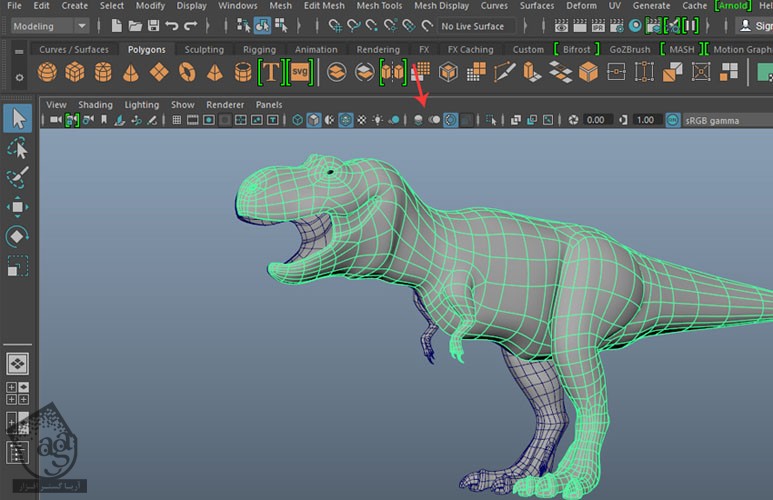
گام دوم
لبه های مرزی داخل دهان رو انتخاب می کنیم.
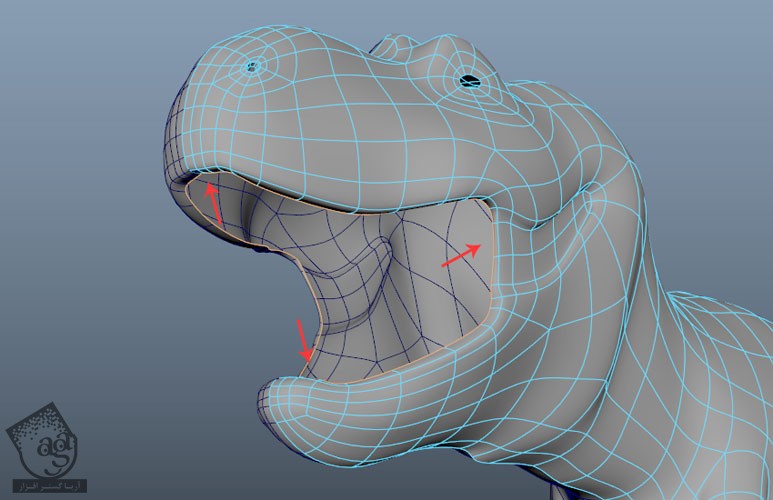
گام سوم
همچنان که این لبه ها انتخاب شدن، دستور Extrude رو روی لبه ها اعمال کرده و اون ها رو روی محور X اکسترود می کنیم.
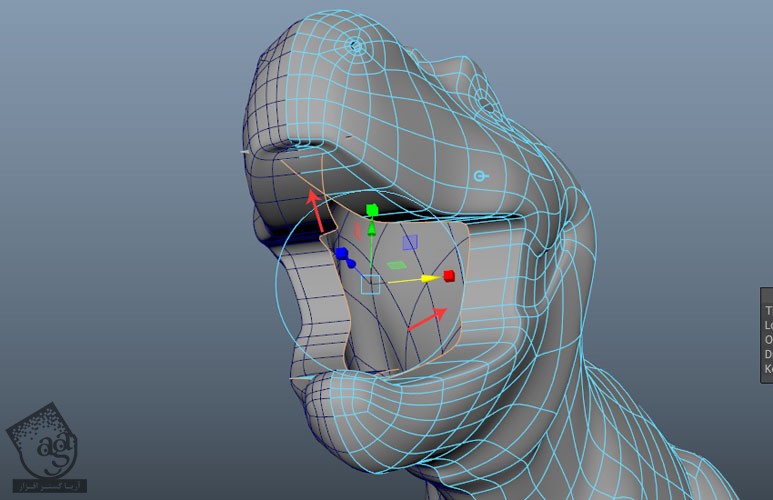
گام چهارم
لبه های اکسترود شده رو Scale می کنیم.
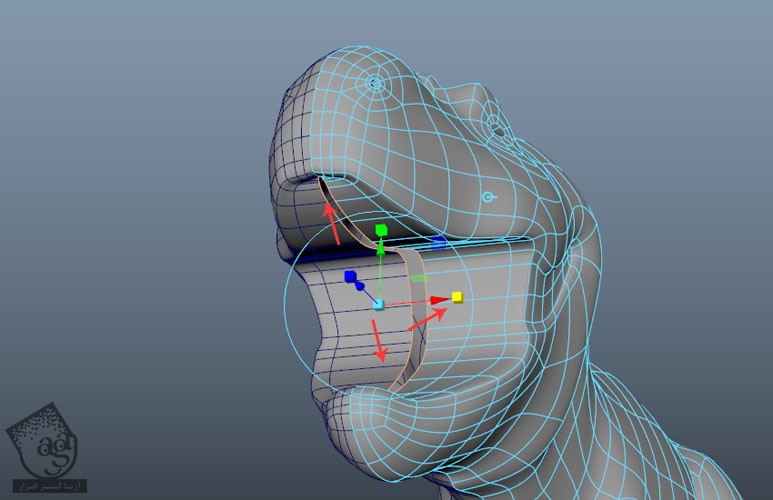
گام پنجم
لبه های مرزی رو تنظیم می کنیم.
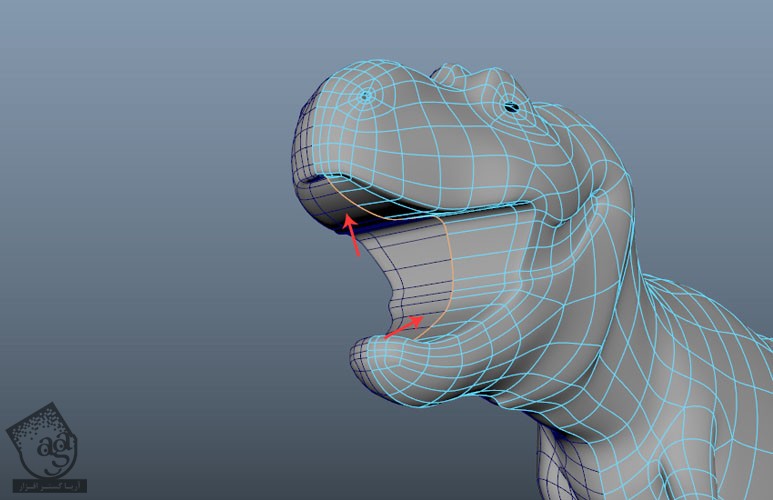
گام ششم
وارد Face Selection Mode میشیم. سطوح داخلی رو همون طور که توی تصویر زیر مشاهده می کنین، انتخاب می کنیم.
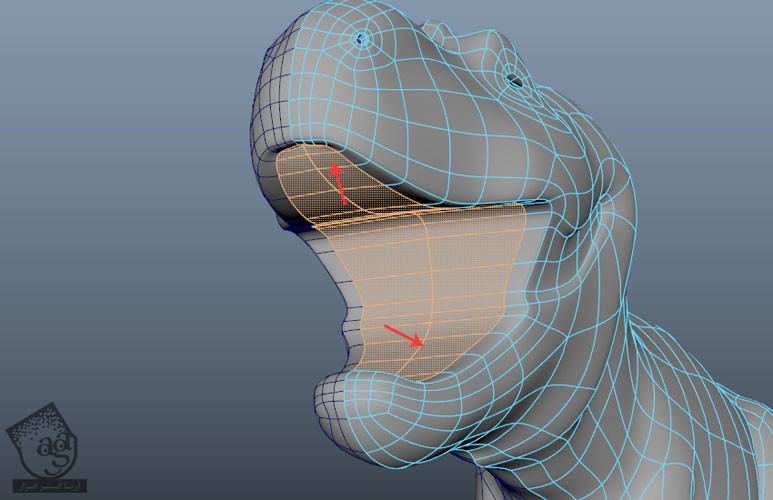
گام هفتم
همچنان که این سطوح انتخاب شدن، دستور Extrude رو روی اون ها اعمال کرده و روی محور Z اون ها رو اکسترود می کنیم.
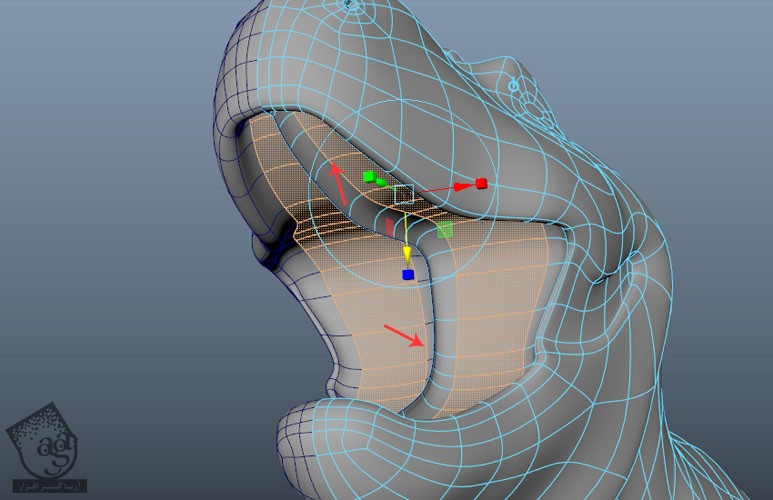
گام هشتم
سطوح ناخواسته رو انتخاب و اون ها رو حذف می کنیم.

گام نهم
توی این گام، برای مدل سازی حفره گلو، چهار تا سطحی که توی تصویر زیر مشاهده می کنین رو انتخاب می کنیم.
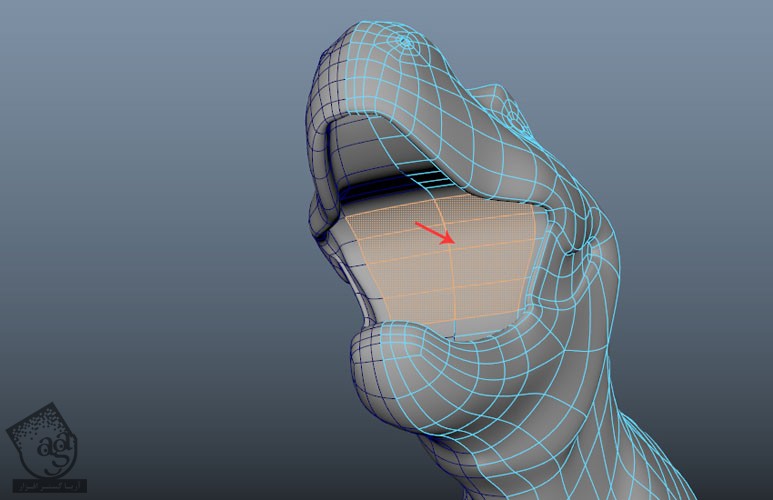
گام دهم
همچنان که این سطوح انتخاب شده، داخل دهان رو دو بار اکسترود می کنیم تا نتیجه به صورتی که می بینین در بیاد.
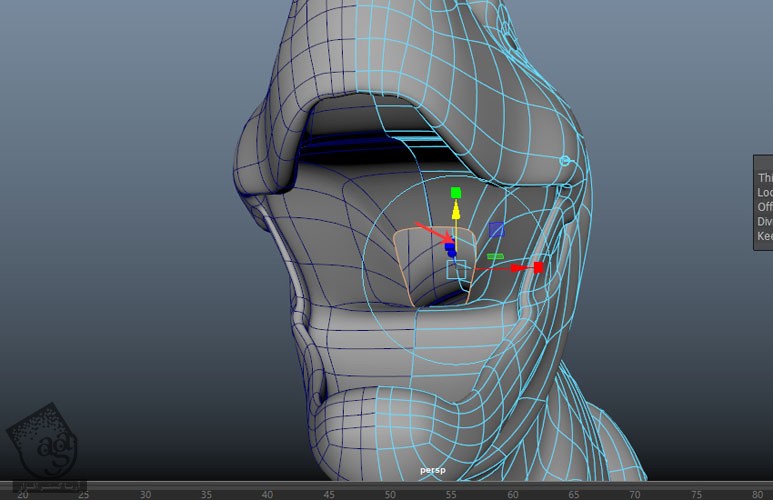
گام یازدهم
میریم سراغ ابزار Insert Edge Loop و با استفاده از این ابزار، یک Edge Loop به شکلی که توی تصویر می بینین، وارد می کنیم.
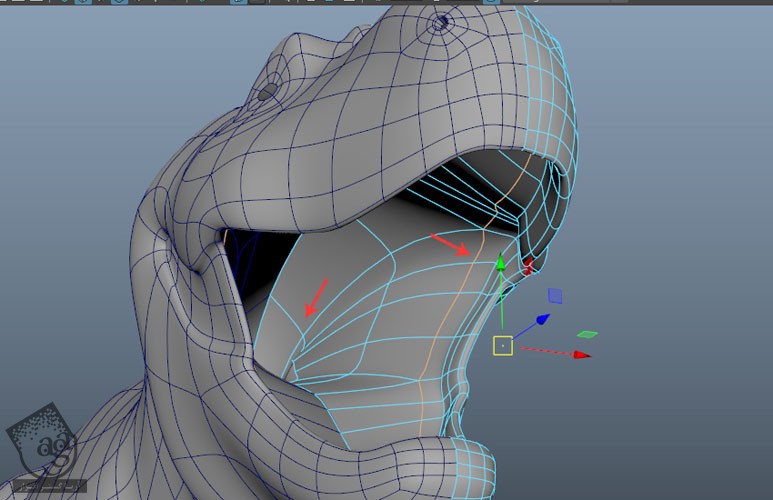
گام دوازدهم
سطوح مربوط به فک های بالا و پایین رو انتخاب می کنیم.
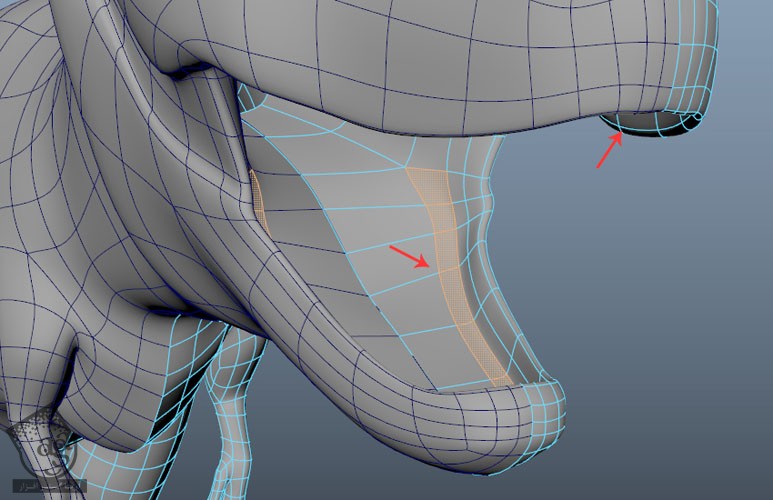
گام سیزدهم
سطوح لثه رو انتخاب کرده و وارد مسیر Edit Mesh > Duplicate میشیم و گروه این سطوح رو Duplicate می کنیم.
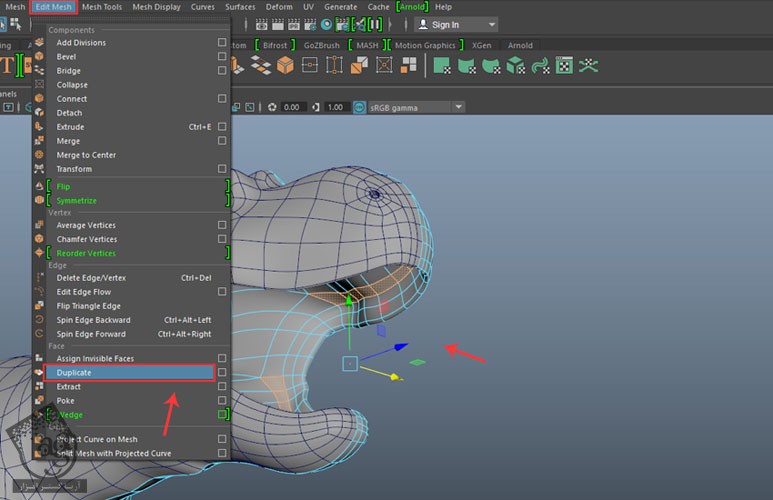
گام چهاردهم
مش هایی که می بینین رو مخفی می کنیم.
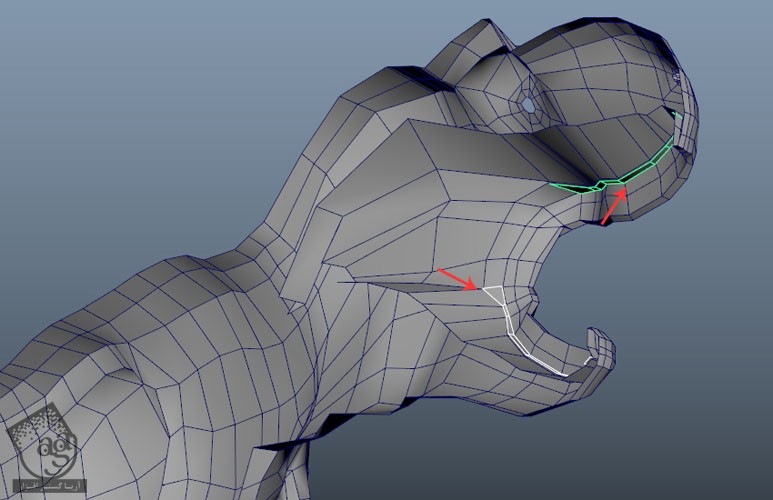
گام پانزدهم
مش پایین رو برای لثه ها اکسترود می کنیم .
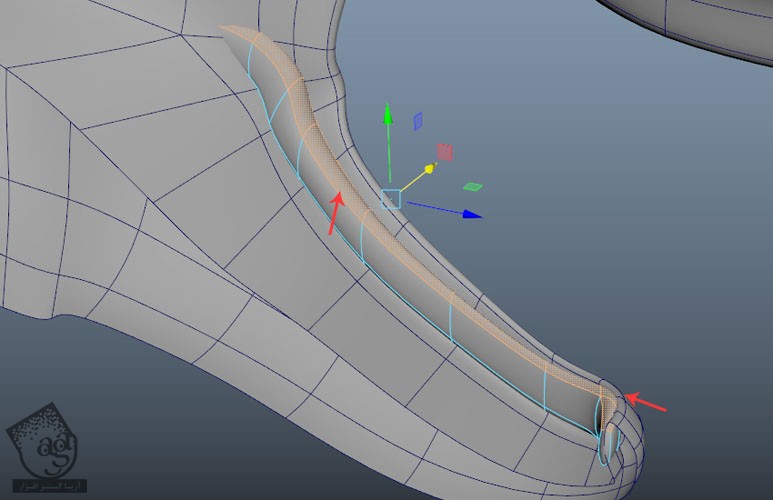
گام شانزدهم
با استفاده از ابزار Edge Loop، یک Edge Loop دیگه اطراف مش لثه به صورتی که در زیر می بینین، درست می کنیم.

گام هفدهم
به این ترتیب، کار لثه های بالا و پایین تمام میشه.
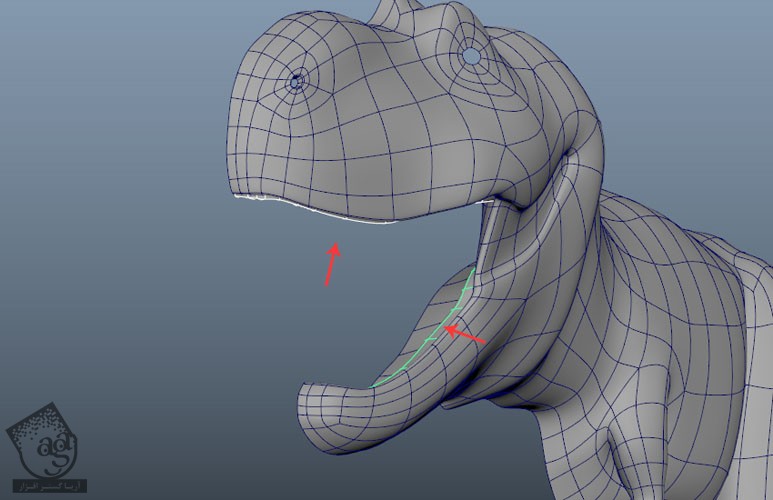
گام هجدهم
یک بار دیگه با استفاده از امکان Duplicate Special، یک بار دیگه مش رو Duplicate کرده و سمت دیگه قرار میدیم.
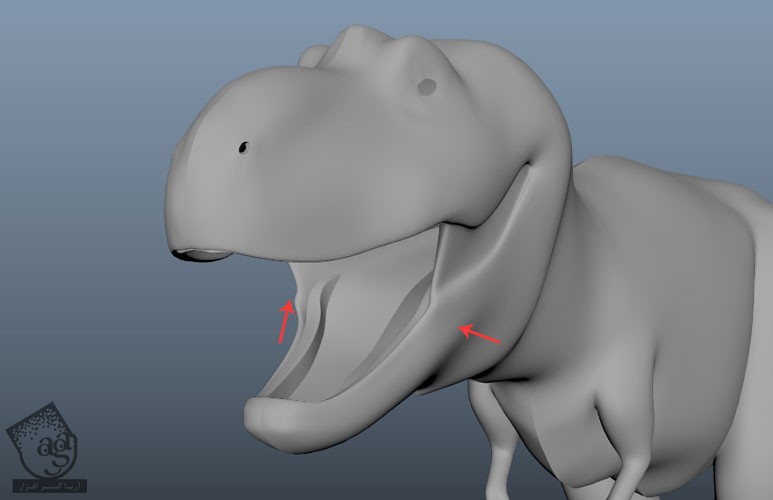
گام نوزدهم
برای مدل سازی زبان، یک لبه به صورتی که در زیر می بینین درست می کنیم.
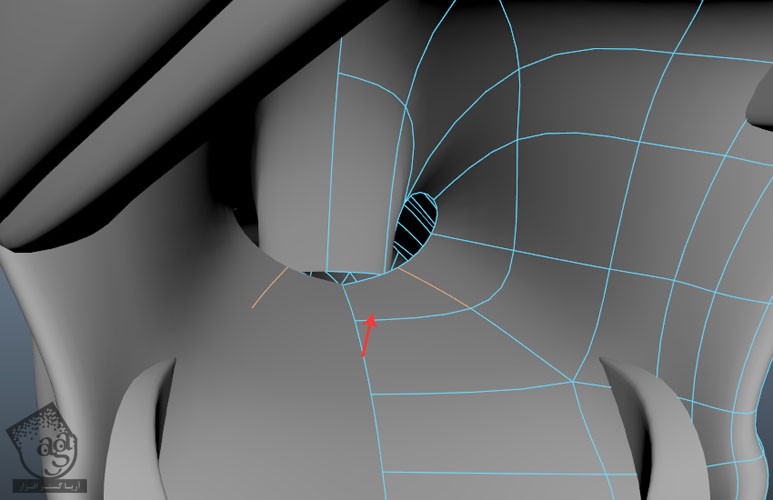
گام بیستم
با استفاده از ابزار Multi-Cut، یک قسمت رو به شکلی که می بیننی درست می کنیم.

گام بیست و یکم
سطوح زبان رو انتخاب می کنیم.
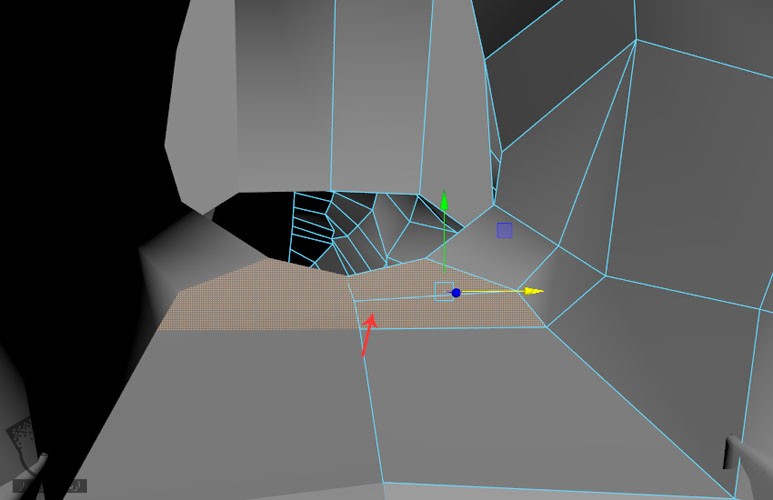
گام بیست و دوم
سطوح رو یک بار دیگه اکسترود کرده و نیمی از مش رو Isolate می کنیم.

گام بیست و سوم
سطوح کناری بخش اکسترود شده رو انتخاب و اون ها رو حذف می کنیم.

گام بیست و چهارم
شکل رو به صورتی ادیت می کنیم که به صورت زبان در بیاد. دو تا سطح رو انتخاب کرده و اون ها رو روی محور Z به طرف خارج دهان دایناسور، اکسترود می کنیم.
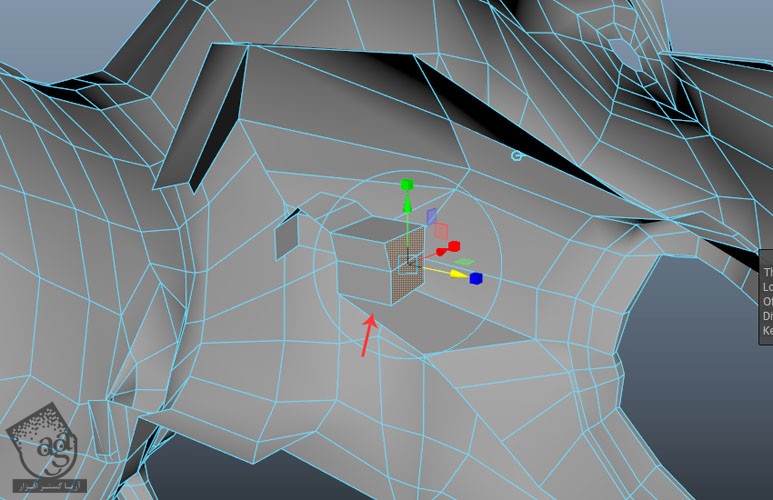
گام بیست و پنجم
به اکسترود کردن سطوح به سمت خارج از دهان ادامه میدیم و با Scale کردن نوک زبان، این شی رو به صورت زبان در میاریم.
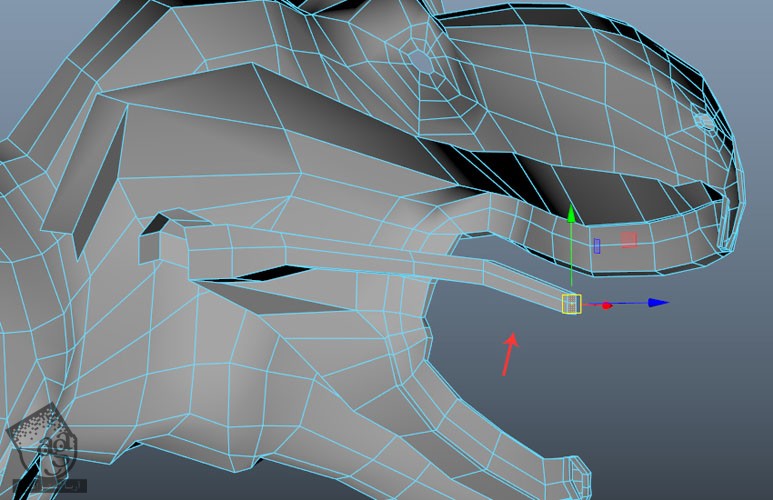
گام بیست و ششم
سطوح مرزی رو انتخاب و اون ها رو حذف می کنیم.
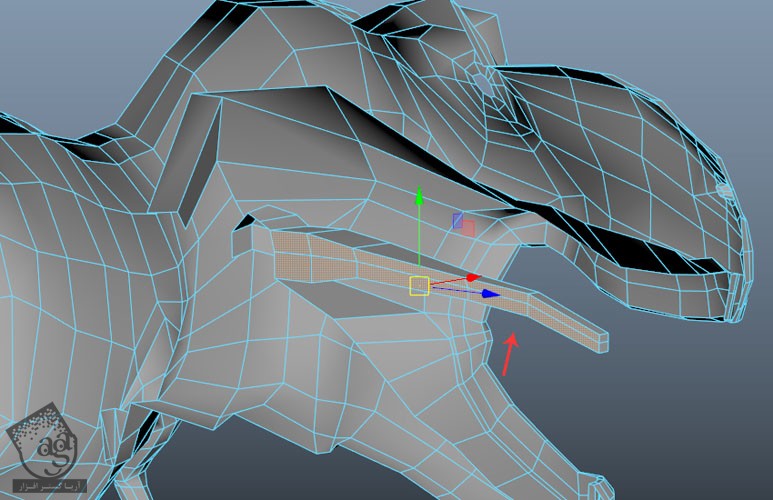
گام بیست و هفتم
بخش مخفی مش رو Unhide کرده و لبه های مرزی رو نزدیک به همدیگه نگه می داریم.
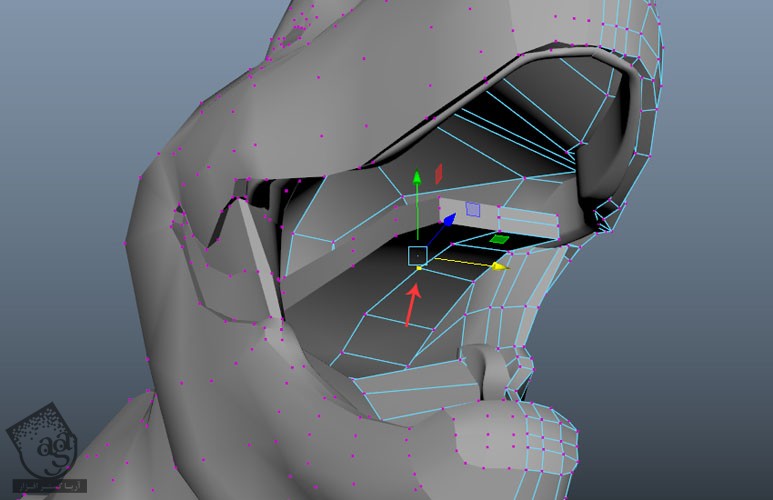
گام بیست و هشتم
وارد Vertex Selection Mode میشیم و شکل زبان رو ادیت می کنیم. دکمه 3 روی کیبورد رو فشار داده و مش رو توی Smooth Preview Mode چک می کنیم.

گام بیست و نهم
زبان رو به صورتی که می بینین قرار میدیم.
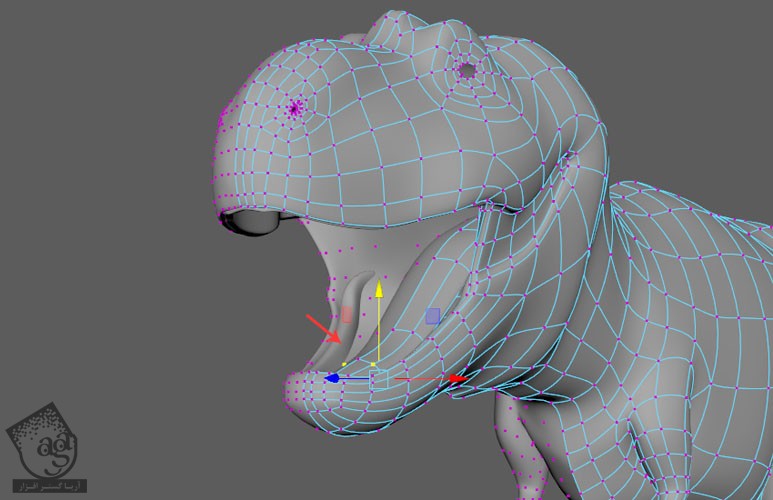
توصیه می کنم دوره های جامع فارسی مرتبط با این موضوع آریاگستر رو مشاهده کنید:
صفر تا صد آموزش آرنولد در مایا
صفر تا صد آموزش ریگینگ کاراکتر در مایا
صفر تا صد آموزش سینمافوردی – پک 1
صفر تا صد آموزش سینمافوردی – پک 2
مدل سازی دندان ها
گام اول
همون طور که می بینین، کار لثه های بالا و پایین انجام شده و دندان ها توی این قسمت قرار می گیره.
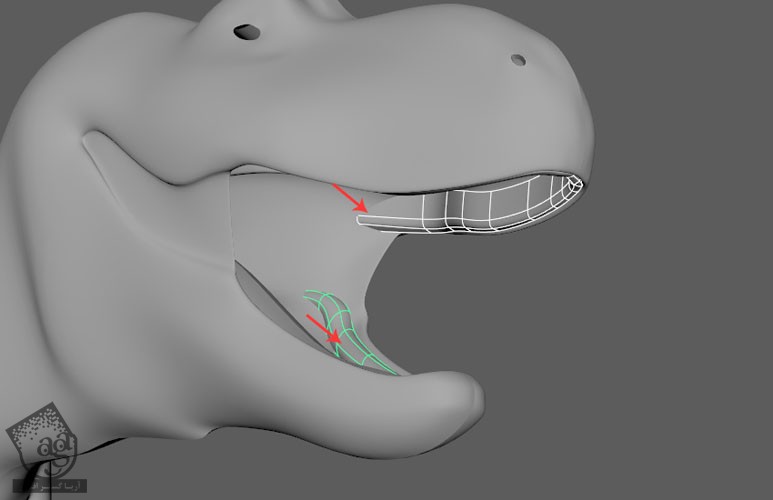
گام دوم
یک Cone یا مخروط درست می کنیم.
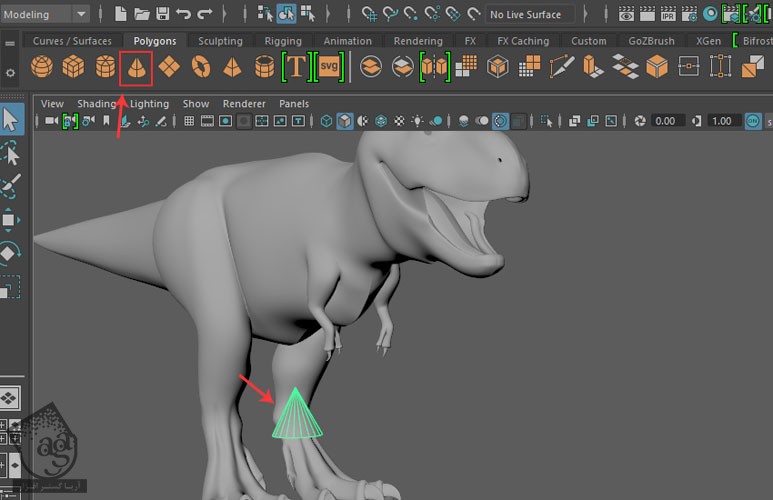
گام سوم
مخروط رو انتخاب کرده و Radius رو روی 0.2 و Height رو روی 2 و Subdivisions Axis رو روی 12 و Subdivisions Height رو روی 4 قرار میدیم .
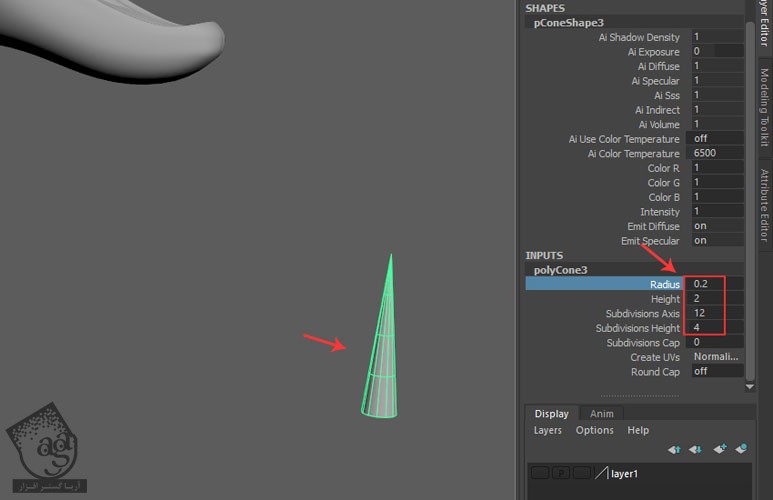
گام چهارم
سطوح Cap مخروط رو انتخاب و اون ها رو حذف می کنیم.
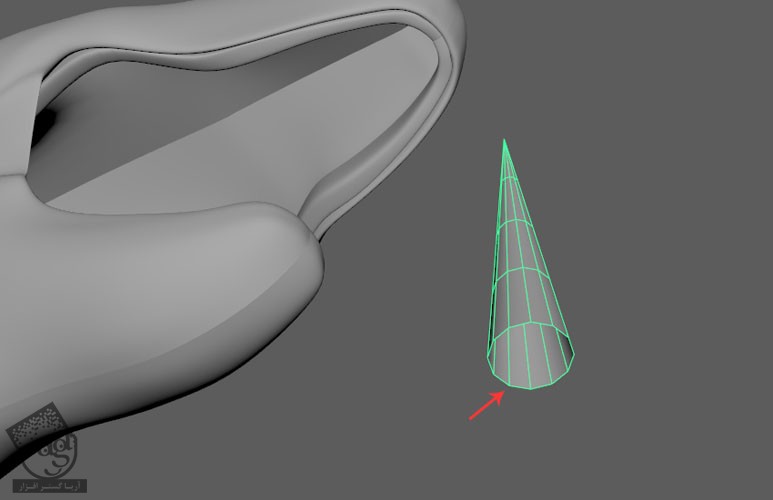
گام پنجم
دکمه D رو فشار میدیم. فلش محور Y رو به سمت پایین مخروط درگ می کنیم.
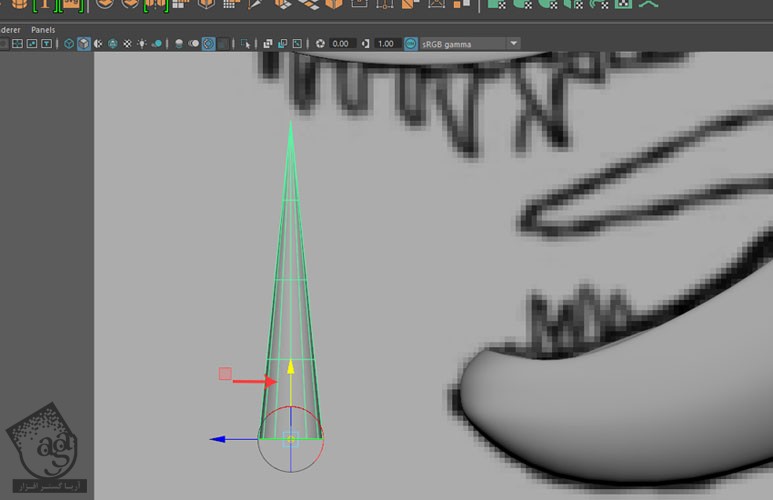
گام ششم
مخروط رو روی لثه پایین قرار میدیم.
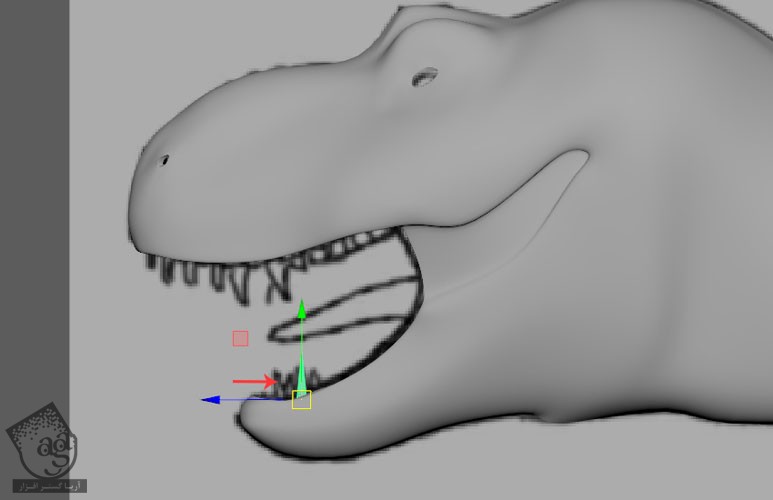
گام هفتم
وارد Vertex Selection Mode میشیم و شکل دندان رو ادیت می کنیم.
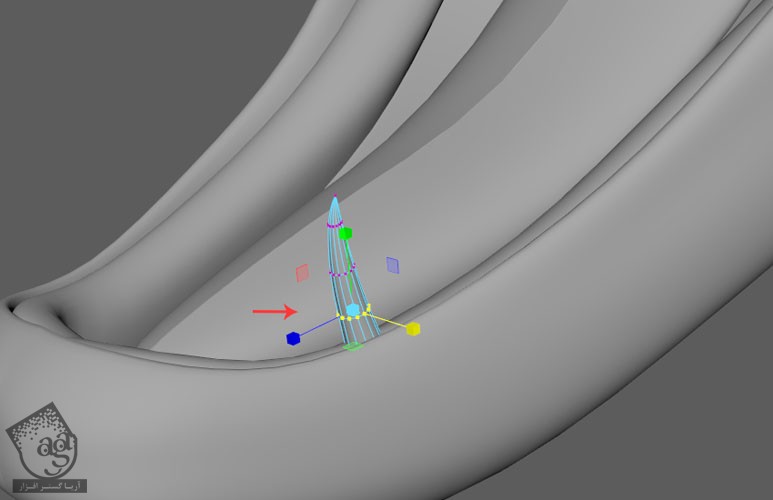
گام هشتم
دندان رو چندین بار Duplicate کرده و اندازه بعضی از اون ها رو تغییر میدیم و در محلی که می بینین قرار میدیم.
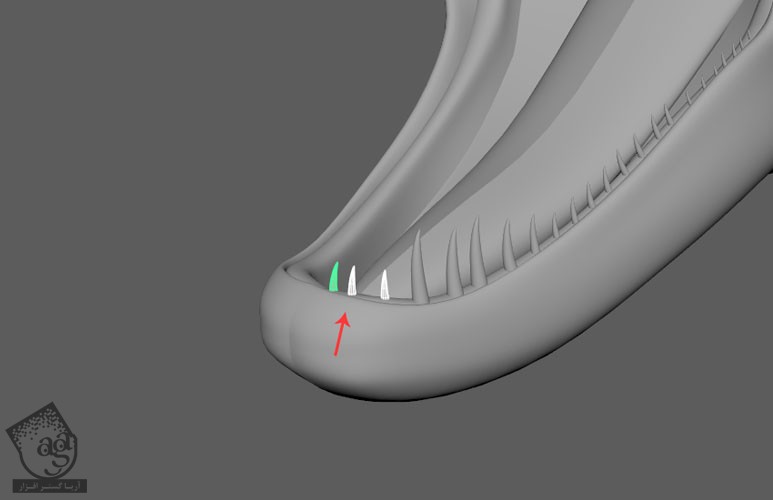
گام نهم
دندان های سمت چپ رو انتخاب می کنیم. Ctrl+G رو زده و اون ها رو با هم گروه می کنیم.
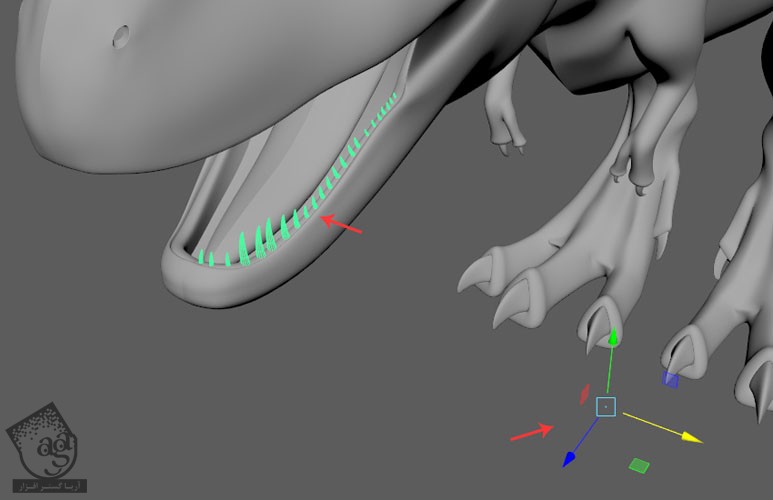
گام دهم
گروه دندان ها رو انتخاب کرده و پنجره Duplicate Special Options رو باز می کنیم.
Copy رو تیک می زنیم. Scale X رو روی 1.0- قرار داده و بعد هم روی دکمه Duplicate Special کلیک می کنیم.
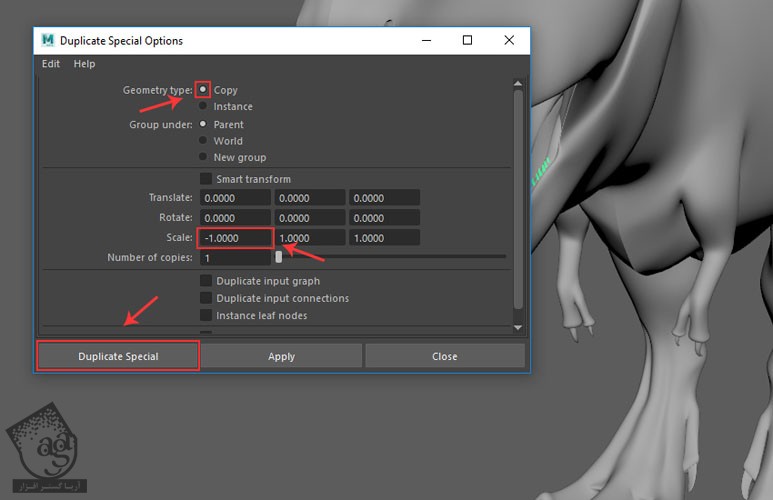
گام یازدهم
به این ترتیب، گروه دندان ها Duplicate میشن. اون ها رو سمت دیگه لثه قرار میدیم.
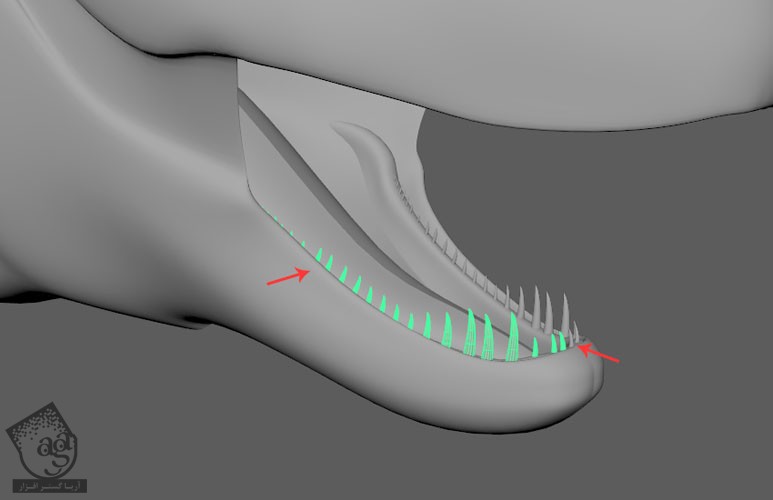
گام دوازدهم
دندان های لثه بالا رو هم به همین شکل درست می کنیم.
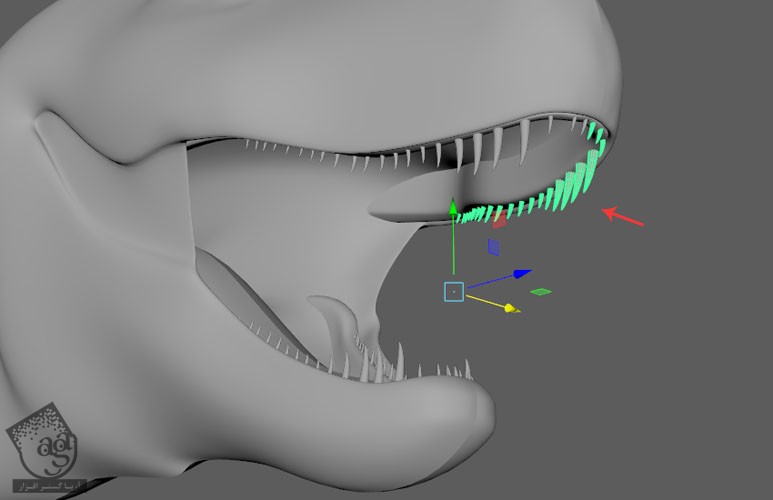
گام سیزدهم
برای اضافه کردن جزئیات به حفره چشم، دو تا Edge Loop دیگه اطراف حفره ها درست می کنیم.

گام چهاردهم
رئوس حفره چشم رو بر اساس تصویر مرجع ادیت می کنیم.
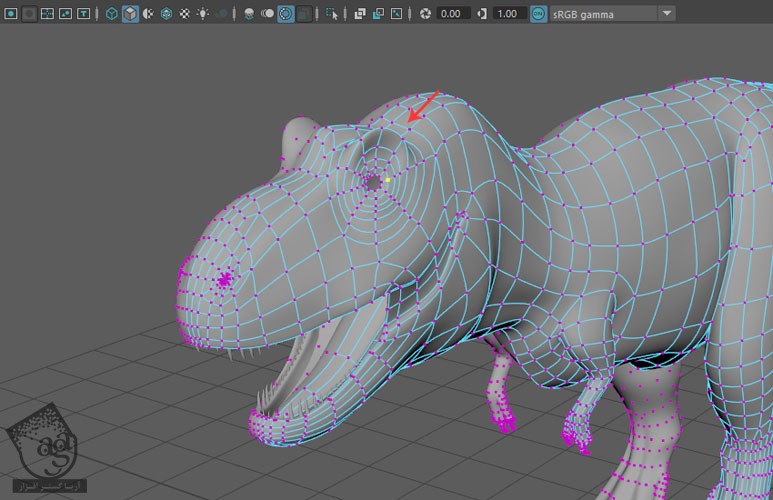
گام پانزدهم
لبه ها رو انتخاب کرده و دستور Extrude رو روی اون ها اعمال کرده و لبه های داخل حفره رو اکسترود می کنیم.
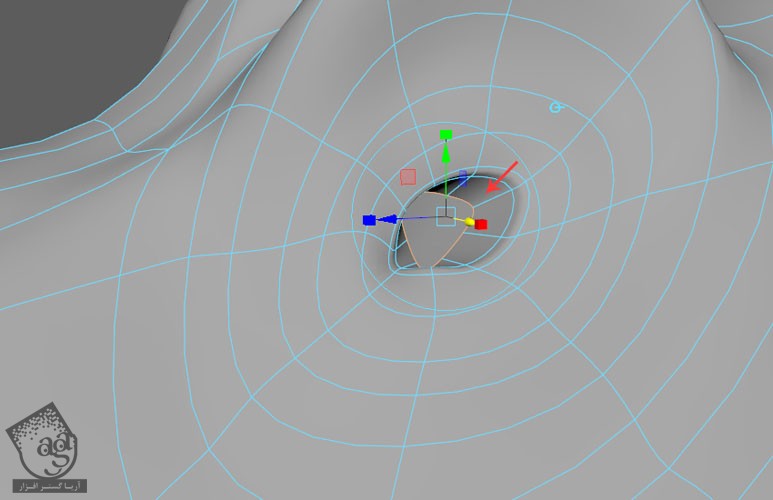
گام شانزدهم
وارد نمای Side یا کنار میشیم. یک کره به عنوان کره چشم درست می کنیم.
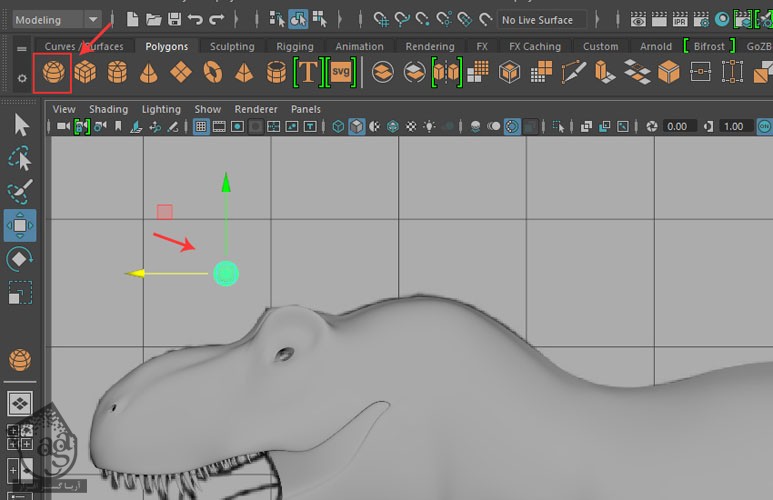
گام هفدهم
کره رو داخل حفره چشم قرار میدیم.
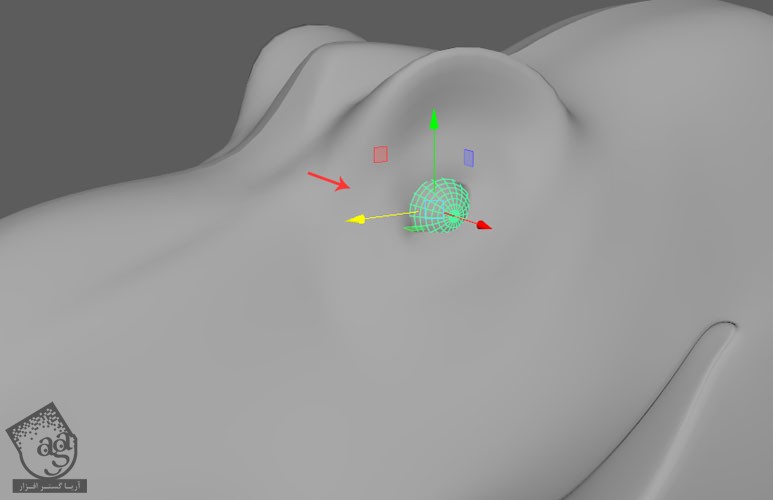
گام هجدهم
رئوس حفره رو ادیت می کنیم تا روی کره رو بپوشونن.
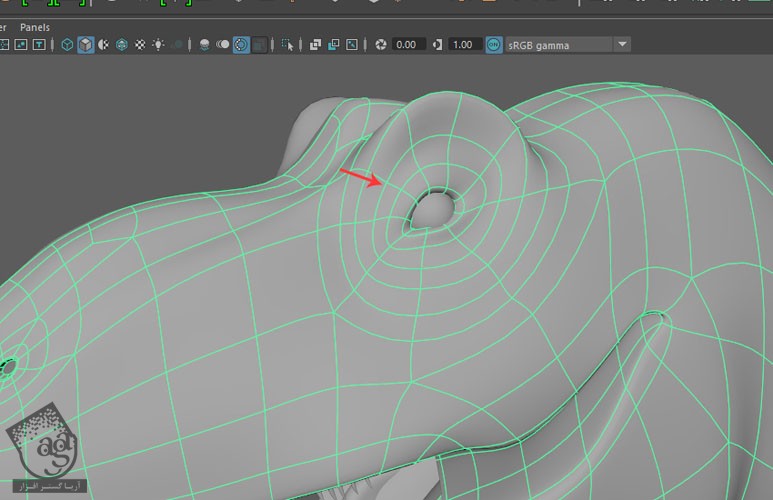
گام نوزدهم
نتیجه کار رو تا اینجا، در زیر می بینین.


” آموزش Maya : مدل سازی دایناسور دنیای ژوراسیک – قسمت هشتم “
توصیه می کنم دوره های جامع فارسی مرتبط با این موضوع آریاگستر رو مشاهده کنید:
صفر تا صد آموزش آرنولد در مایا
صفر تا صد آموزش ریگینگ کاراکتر در مایا
صفر تا صد آموزش سینمافوردی – پک 1
صفر تا صد آموزش سینمافوردی – پک 2
دوره های آموزشی مرتبط
590,000 تومان
590,000 تومان
590,000 تومان
590,000 تومان
590,000 تومان
590,000 تومان
590,000 تومان











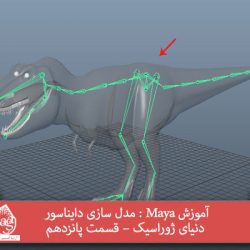







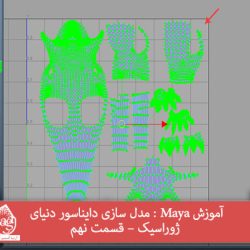
































































قوانین ارسال دیدگاه در سایت